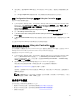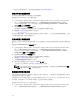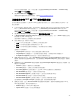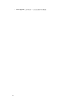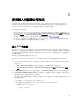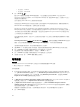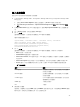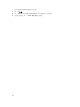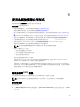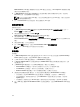Users Guide
• 設定集合的零件更換內容。更多詳細資訊請參閱設定集合的零件更換內容。
在集合中匯出系統設定檔
您可以使用此選項為集合中所有系統建立系統組態備份。
啟動集合的 Platform Restore (平台還原) 畫面:
1. 在 Configuration Manager 2012、Configuration Manager 2012 SP1 或 Configuration Manager 2012
R2 中,在 Device Collections (裝置集合) 下,於 All Dell Lifecycle Controller Servers (所有 Dell
Lifecycle 控制器伺服器) 上按一下滑鼠右鍵,然後選取 Dell Lifecycle Controller → Launch Config
Utility (啟動 Config 公用程式) 。
2. 選取 Platform Restore (平台還原) 選項。
建立集合系統組態備份的步驟,與建立單一系統組態備份的步驟極為類似。
3. 請遵循匯出系統設定檔提供的步驟 1 至步驟 6。
建立集合的備份檔案時,各個系統的備份檔案會以您指定的字首建立,並於之後接續系統的服務標籤。這是為
了管理建立備份檔案,以便簡化還原程序。
在集合中匯入系統設定檔
您可匯入自己建立的系統設定檔 / 備份檔案。只有在您針對集合中的系統建立備份影像 / 設定檔時才適用此選
項。
啟動集合的 Platform Restore (平台還原) 畫面:
1. 在 Configuration Manager 2012、Configuration Manager 2012 SP1 或 Configuration Manager 2012
R2 中,在 Device Collections (裝置集合) 下,於 All Dell Lifecycle Controller Servers (所有 Dell
Lifecycle Controller 伺服器) 上以滑鼠右鍵按一下,然後選取 Dell Lifecycle Controller → Launch
Config Utility (啟動 Config 公用程式) 。
2. 選取 Platform Restore (平台還原) 選項。
匯入集合備份檔案的步驟,與匯入單一系統備份檔案的步驟很類似。
3. 請遵循匯入系統設定檔提供的步驟 2 至步驟 6。
具有備份檔案系統的清單會顯示在方格中。
4. 選取要匯入備份檔案的系統,然後按一下 Next (下一步)。
工作已提交至工作檢視器。您可啟動工作檢視器檢視工作狀態。
註: 如果任何系統的網路共用位置上都沒有有效的備份檔案,方格便會在系統的 Backup File (備份
檔案
) 欄位中顯示 No (無),並停用核取方塊。
設定集合的零件更換內容
針對系統集合設定零件更換內容的步驟,類似於設定單一系統的內容。不過系統集合有效授權的檢查,僅於完
成設定其他內容並提交工作後執行。
如果是第 11 代 PowerEdge 伺服器,該公用程式會檢查系統的 Lifecycle Controller 上的 Dell vFlash SD 卡的
有效授權。如果是第 12 代 PowerEdge 伺服器,該公用程式會檢查企業授權。
啟動集合的 Platform Restore (平台還原) 畫面:
1. 在 Configuration Manager 2012、Configuration Manager 2012 SP1 或 Configuration Manager 2012
R2 中,在 Device Collections (裝置集合) 下,在 All Dell Lifecycle Controller Servers (所有 Dell
42